文章詳情頁
win11查看wifi密碼教程
瀏覽:98日期:2023-01-25 13:02:09
很多的用戶在設置了wifi密碼之后又忘記了,但是在新的win11系統中很多都不知道該怎么更改,所以今天就給你們帶來了win11查看wifi密碼教程,如果你還不知道怎么操作就來一起試試吧。
win11怎么查看wifi密碼:1、首先右擊任務欄上的“網絡”。
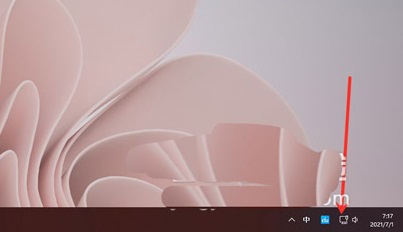
2、然后點擊“網絡和internet設置”選項。
3、之后會進入“network & internet”界面,點擊“高級網絡設置”。
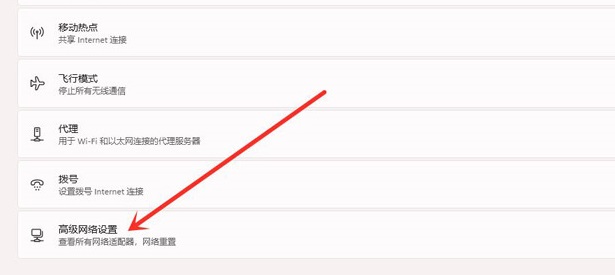
4、接下來再點擊“更多網絡適配器選項”。
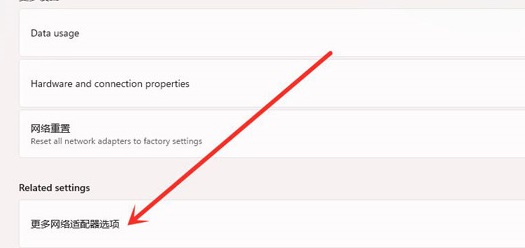
5、進入網絡連接界面,右擊“WLAN”,在彈出的菜單點擊“狀態”。
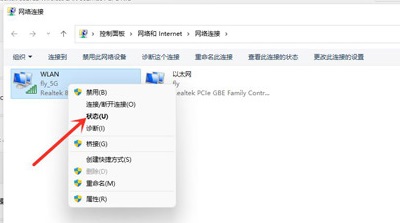
6、隨后進入“WLAN狀態”,點擊選擇“無線屬性”。
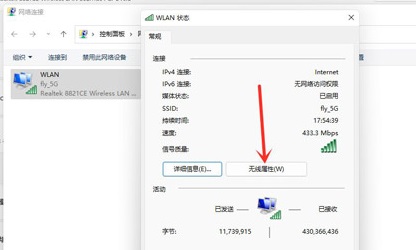
7、最后進入安全界面,勾選“顯示字符”,即可看到wifi密碼。
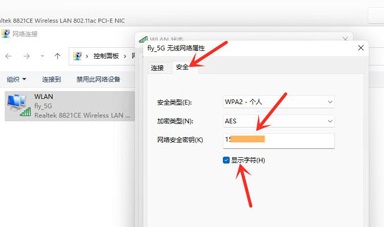
相關文章:win11安裝不了解決教程 | win11常見問題匯總
以上就是win11查看wifi密碼教程,千萬不要被其他人看到哦~想知道更多相關教程還可以收藏好吧啦網。
以上就是win11查看wifi密碼教程的全部內容,望能這篇win11查看wifi密碼教程可以幫助您解決問題,能夠解決大家的實際問題是好吧啦網一直努力的方向和目標。
上一條:win11創建桌面快捷方式教程下一條:win11滾動截圖的方法
相關文章:
1. Win8系統提示無線適配器或訪問點有問題怎么解決?2. Win10系統下雙核瀏覽器如何切換內核?3. Win10桌面圖標大小怎么更改?Win10桌面圖標大小更改方法介紹4. Windows7系統codemeter.exe是什么文件?能卸載嗎?5. 統信uos系統怎么選擇打印機驅動? uos打印機驅動的兩種選擇方法6. Win10微軟搜索很慢怎么辦?瞬間提速方法推薦7. Win10系統ping時出現傳輸失敗常見故障?這招收好了8. Windows11升級可能會加密硬盤 注意!這個按鈕不要碰!9. macOS Ventura 13.3 正式版發布: 增加了重復照片檢測功能等功能10. 教你如何使用兩行代碼激活Windows系統
排行榜

 網公網安備
網公網安備